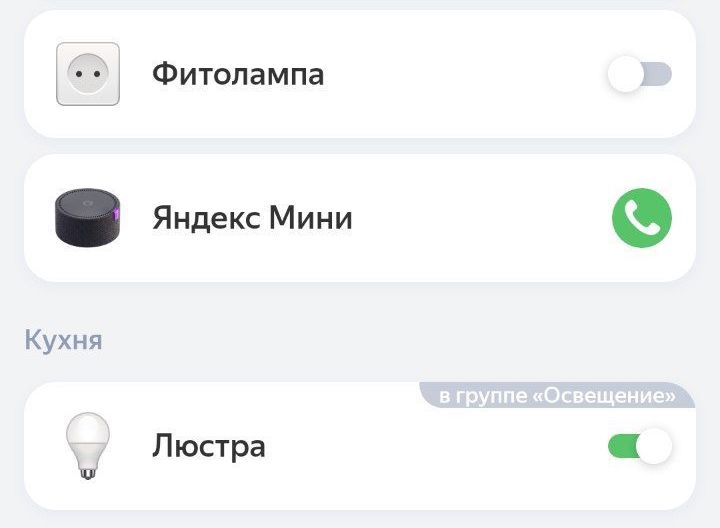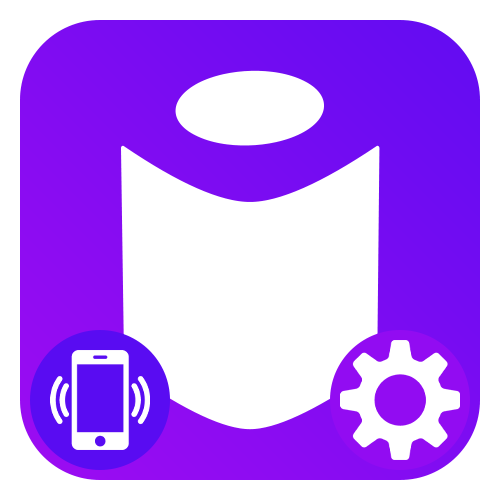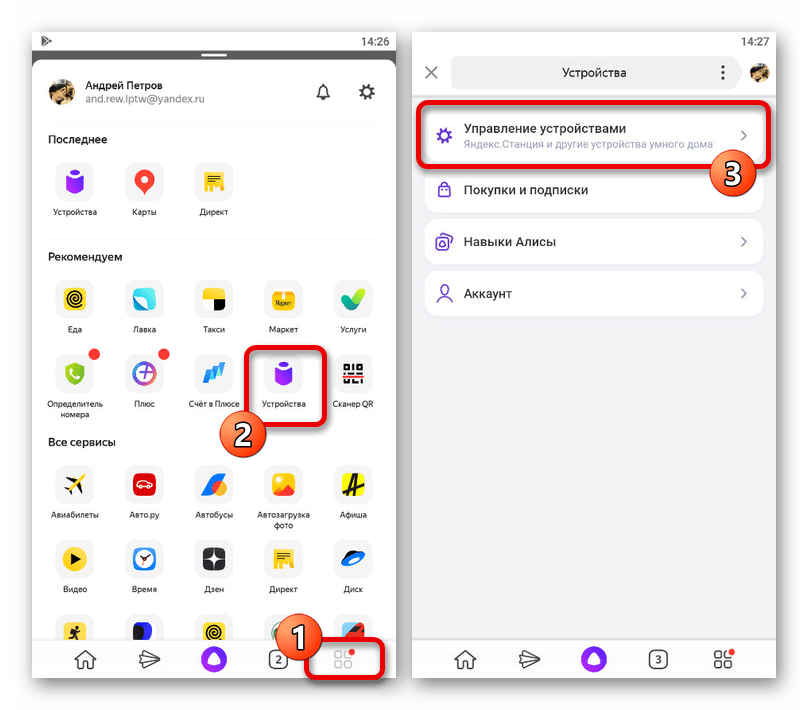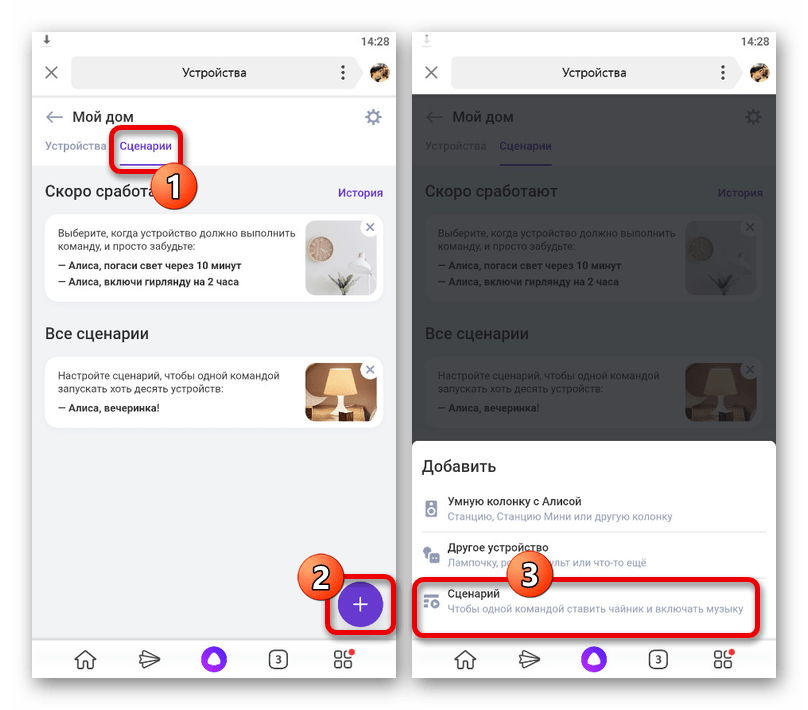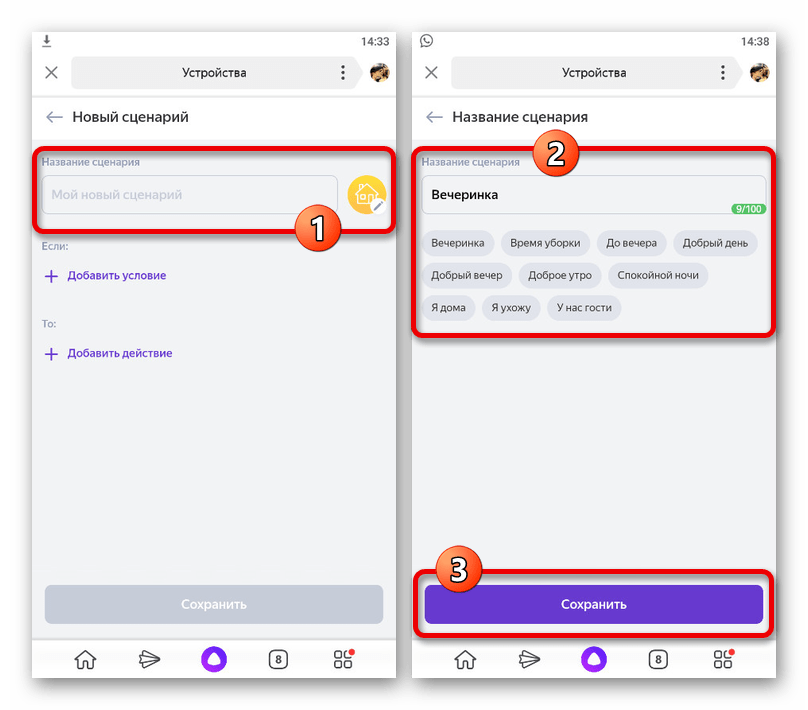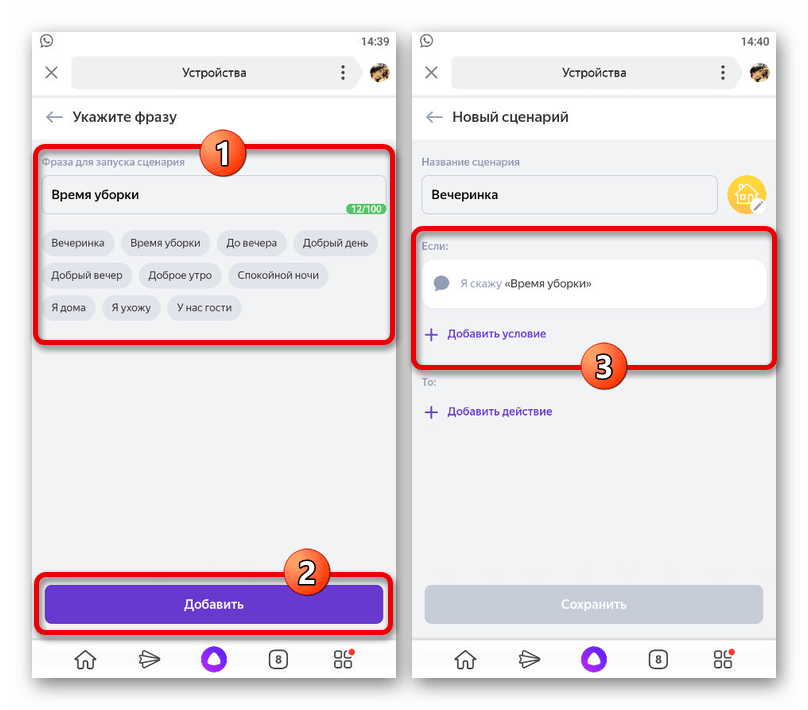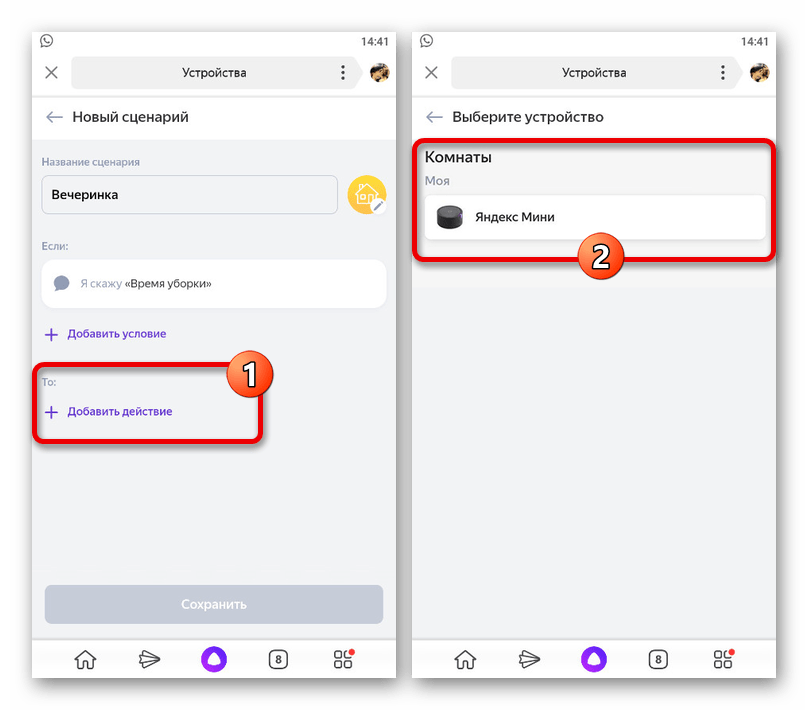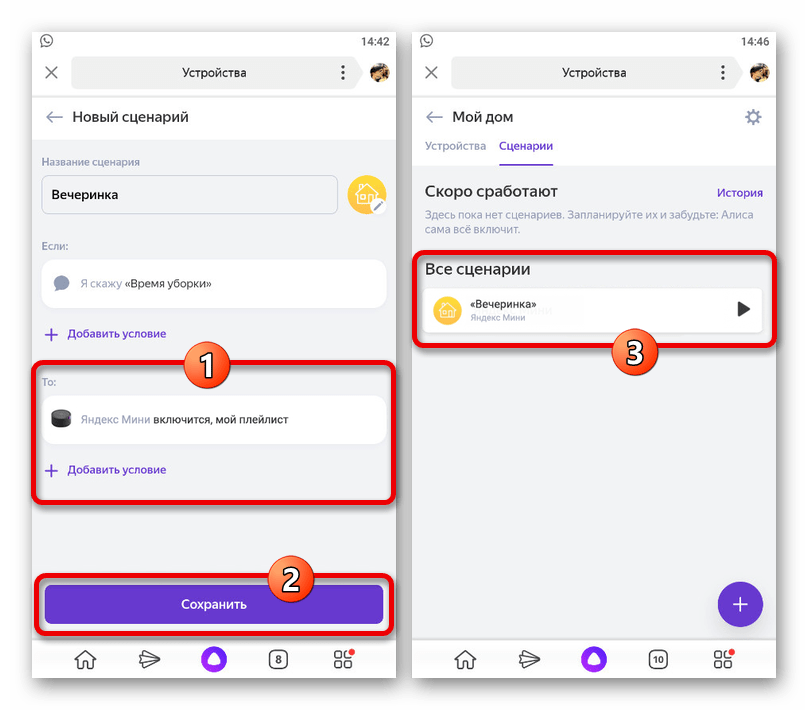- Как позвонить на Яндекс.Станцию
- Как позвонить на свою колонку
- Как принимать звонки от других пользователей
- Текущие ограничения
- Можно ли звонить с помощью «Яндекс.Станции»?
- Как звонить с помощью «Яндекс.Станции»?
- Позвонить на устройство
- Позвонить на устройство
- Позвонить на устройство
- Позвонить на устройство
- Управление Яндекс.Станцией с телефона
Как позвонить на Яндекс.Станцию
Недавно умные колонки Станция, Станция Мини и Станция Макс научились принимать звонки. Как воспользоваться новой функцией? 30710
На конференции YaC-2020 компания «Яндекс» анонсировала интересную новую функцию своей линейки умных колонок Яндекс.Станция — звонок на колонку.
С конца ноября Алиса научилась принимать вызовы при входящего звонке. Это означает, что вы сможете общаться собеседником через смарт-колонку без использования смартфона.
Данная функция будет полезна, например, когда вам нужно связаться с одним из домочадцев. Функция работает со всей линейку умных колонок «Яндекса», включая Станцию, Станцию Мини и Станцию Макс. Использовать новую возможность достаточно просто. Давайте разберемся.
Как позвонить на свою колонку
Чтобы самому позвонить на домашнее устройство откройте приложение Яндекс и нажмите на зеленую иконку с трубкой рядом с целевой колонкой в разделе «Устройства» или просто скажите активационную фразу «Алиса, позвони на колонку».
Как принимать звонки от других пользователей
Предварительно вам нужно активировать возможность принимать звонки на колонке. Для этого выполните следующие шаги:
- Перейдите в приложение «Яндекс»
- Затем выберите Устройства > Управление устройствами
- Выберите вашу колонку
- Отметьте опцию Принимать входящие звонки из Мессенджера
Теперь вы сможете принимать звонки от ваших контактов в Яндекс.Мессенджере. Когда вам будут звонить из Мессенджера звонок будет приходить как на смартфон, так и на колонку и вы сможете ответить на вызов на предпочтительном устройстве.
Чтобы самому позвонить другу, то зайдите в Яндекс.Мессенджер, найдите его контакт в записной книжке и нажмите «Звонок».
Текущие ограничения
На данный момент пока не поддерживается звонок с одной колонки на другую. Скорее всего, такая возможность появится в будущих обновлениях.
Дата публикации: 02 Декабря 2020
Источник
Можно ли звонить с помощью «Яндекс.Станции»?
26 ноября «Яндекс» объявил о внедрении функции звонков с помощью своих колонок — «Станция», «Станция Мини» и «Станция Макс». Но есть ограничение — пока что можно сделать звонок только со своего смартфона на колонку, позвонить со «Станции» на «Станцию» нельзя. Я думаю, что эта возможность будет добавлена в будущем.
Также в ближайшем времени должны добавить звонки в другие колонки с поддержкой «Алисы» — от Elari, Irbis и прочих производителей.
Как звонить с помощью «Яндекс.Станции»?
Для этого нужно обновить приложение «Яндекс» на смартфоне до последней версии, открыть его, затем выбрать раздел «Устройства» → «Управление устройствами». Вы увидите значок телефонной трубке рядом со своей колонкой. Также можно сказать «Алиса, позвони на „Яндекс.Станцию“», и помощник сам откроет раздел с устройствами.
Если после обновления приложения вы не видите значок трубки напротив своей «Станции», зайдите в настройки устройства и переведите в активное положение переключатель «Принимать входящие звонки».
Нажимаем на значок телефонной трубки — пойдет вызов. Во время звонка ваша «Станция» включит звуковую сигнализацию и голубую подсветку, а также произнесет имя абонента.
Чтобы принять звонок, нужно сказать «Алло», «Ответь», «Подними трубку» или «Прими вызов». После этого можно будет общаться с абонентом, который находится рядом со «Станцией». Чтобы сбросить вызов, нужно сказать «Положи трубку», «Повесь трубку» или «Заверши звонок».
Зачем нужны звонки? Получается, что позвонить со «Станции» на «Станцию» нельзя. Можно только позвонить со своего телефона, используя приложение «Яндекс» и встроенный в него мессенджер — в таком случае друг сможет принять звонок на своей колонке.
Также можно позвонить на свою «Станцию», если вы находитесь не дома. Например, для того, чтобы поговорить с домашними. Но помните, что если дома никого нет, то на звонок никто не ответит (спасибо, Кэп!) По-моему, гораздо удобнее использовать для этой цели обычный телефон или мессенджер.
Источник
Позвонить на устройство
Вы можете звонить на Станцию Мини из приложения Яндекс или Яндекс.Мессенджера. Скажите Алисе: «Алиса, настрой колонку» , выберите колонку и включите опцию Принимать входящие звонки .
Как позвонить на свою Станцию Мини
В приложении Яндекс скажите: «Алиса, позвони на колонку» — и нажмите на зеленую трубку рядом с колонкой.
Как позвонить другому человеку
Выберите контакт в Мессенджере и нажмите Звонок — собеседник сможет принять вызов как в приложении, так и на колонке с включенной опцией Принимать входящие звонки .
Ответить на звонок или завершить вызов можно фразой из списка:
- — Ответь
- — Подними трубку
- — Сними трубку
- — Прими вызов
- — Алло
- — Положи трубку
- — Повесь трубку
- — Заверши звонок
Принять звонок на обновленной версии колонки можно также нажатием кнопки Алисы .
Позвонить на устройство
Вы можете звонить на Станцию Мини из приложения Яндекс или Яндекс.Мессенджера. Скажите Алисе: «Алиса, настрой колонку» , выберите колонку и включите опцию Принимать входящие звонки .
Как позвонить на свою Станцию Мини
В приложении Яндекс скажите: «Алиса, позвони на колонку» — и нажмите на зеленую трубку рядом с колонкой.
Как позвонить другому человеку
Выберите контакт в Мессенджере и нажмите Звонок — собеседник сможет принять вызов как в приложении, так и на колонке с включенной опцией Принимать входящие звонки .
Ответить на звонок или завершить вызов можно фразой из списка:
- — Ответь
- — Подними трубку
- — Сними трубку
- — Прими вызов
- — Алло
- — Положи трубку
- — Повесь трубку
- — Заверши звонок
Принять звонок на обновленной версии колонки можно также нажатием кнопки Алисы .
Источник
Позвонить на устройство
Вы можете звонить на Станцию Лайт из приложения Яндекс или Яндекс.Мессенджера. Скажите Алисе: «Алиса, настрой колонку» , выберите колонку и включите опцию Принимать входящие звонки .
Как позвонить на свою Станцию Лайт
В приложении Яндекс скажите: «Алиса, позвони на колонку» — и нажмите на зеленую трубку рядом с колонкой.
Как позвонить другому человеку
Выберите контакт в Мессенджере и нажмите Звонок — собеседник сможет принять вызов как в приложении, так и на колонке с включенной опцией Принимать входящие звонки .
Ответить на звонок или завершить вызов можно фразой из списка:
- — Ответь
- — Подними трубку
- — Сними трубку
- — Прими вызов
- — Алло
- — Положи трубку
- — Повесь трубку
- — Заверши звонок
Принять звонок на колонке можно также нажатием кнопки паузы .
Позвонить на устройство
Вы можете звонить на Станцию Лайт из приложения Яндекс или Яндекс.Мессенджера. Скажите Алисе: «Алиса, настрой колонку» , выберите колонку и включите опцию Принимать входящие звонки .
Как позвонить на свою Станцию Лайт
В приложении Яндекс скажите: «Алиса, позвони на колонку» — и нажмите на зеленую трубку рядом с колонкой.
Как позвонить другому человеку
Выберите контакт в Мессенджере и нажмите Звонок — собеседник сможет принять вызов как в приложении, так и на колонке с включенной опцией Принимать входящие звонки .
Ответить на звонок или завершить вызов можно фразой из списка:
- — Ответь
- — Подними трубку
- — Сними трубку
- — Прими вызов
- — Алло
- — Положи трубку
- — Повесь трубку
- — Заверши звонок
Принять звонок на колонке можно также нажатием кнопки паузы .
Источник
Управление Яндекс.Станцией с телефона
Несмотря на то что для полноценной работы Яндекс.Станции, будь то обычная или версия мини, в обязательном порядке необходимо мобильное устройство, используется телефон лишь для настройки. В то же время, через внутренние параметры официального приложения Яндекс можно создавать сценарии для прямого обращения к умной колонке через телефон или другой гаджет, поддерживающий голосового помощника «Алиса».
- Выполните загрузку приложения Яндекс по одной из представленных выше ссылок и произведите подключение нужной колонки с последующим изменением настроек. После подготовки, находясь в указанной программе, разверните полный список сервисов при помощи нижней панели, перейдите в раздел «Устройства» и выберите «Управление устройствами».
Через дополнительное меню откройте вкладку «Сценарии» и коснитесь кнопки «+» в нижнем правом углу экрана. Во всплывающем окне, в свою очередь, следует воспользоваться одноименной опцией «Сценарий».
Первым делом присвойте имя, коснувшись блока «Название сценария» и заполнив текстовое поле. В будущем оно может использоваться вместе с командой.
На странице «Новый сценарий» тапните по блоку «Добавить условие» в подразделе «Если» и во всплывающем окне в качестве события установите «Фразу». Это позволит создать новый голосовой запрос.
Заполните текстовое поле «Фраза для запуска сценария», придерживаясь ограничений в 100 символов с использованием исключительно русского языка, или воспользуйтесь заготовками. Для продолжения необходимо нажать кнопку «Добавить».
Снова оказавшись на странице «Новый сценарий», в блоке «То» нажмите «Добавить действие», чтобы, прежде всего, перейти к выбору нужного устройства. Таким образом, на следующем экране следует указать гаджет, который будет использован при выполнении сценария.
Завершите настройку команды, указав, что именно должна будет сделать Алиса, не забывая про общие ограничения. Вернувшись на главную страницу настроек с помощью кнопки сохранения, можете добавить еще несколько действий, к примеру, если у вас несколько колонок.
Для сохранения настроек используйте кнопку «Сохранить» в нижней части экрана, после чего можете сразу протестировать команду на вкладке «Сценарии», коснувшись значка воспроизведения или обратившись к голосовому помощнику. Если что-то работает не так, как было задумано, можете отредактировать или вовсе удалить сценарий и создать новый.
Помимо этой статьи, на сайте еще 12384 инструкций.
Добавьте сайт Lumpics.ru в закладки (CTRL+D) и мы точно еще пригодимся вам.
Отблагодарите автора, поделитесь статьей в социальных сетях.
Источник